弊社で制作した場合は、原則変更の必要はありません。
図解による使い方マニュアル
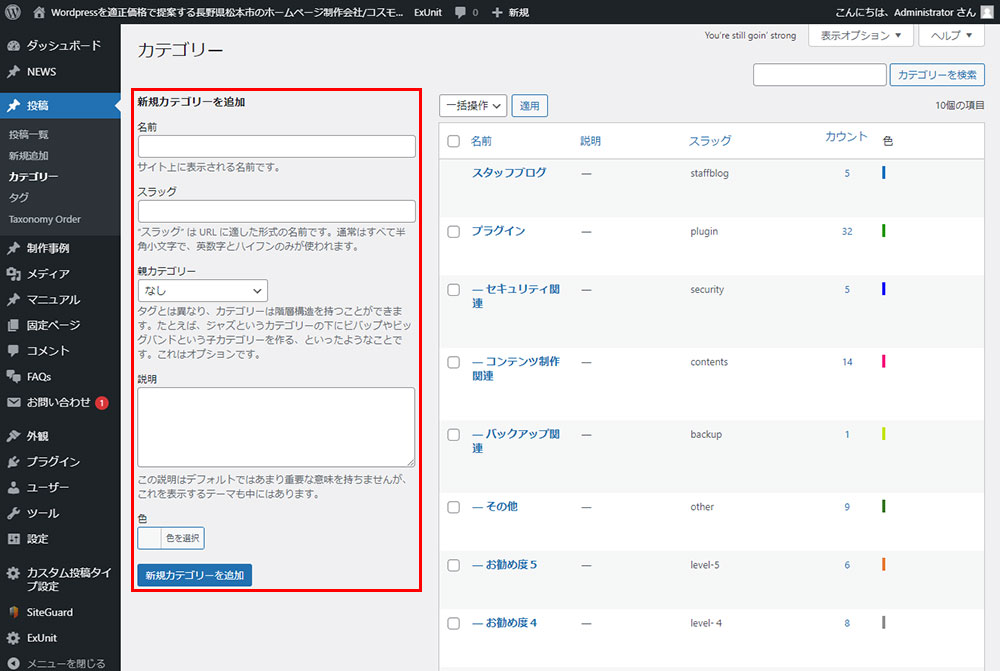
「投稿」メニューの「カテゴリー」をクリックする。
カテゴリーの必要事項を入力し、「新規カテゴリーを追加」ボタンをクリックする
名前:カテゴリーの名称を設定します。
スラッグ:このカテゴリーの記事一覧ページURLを任意で設定することができます。
スラッグなしの例)http://WordPressのURL/?cat=1/
スラッグを「news」と登録した例)http://WordPressのURL/news/
親:すでに登録してあるカテゴリーの中から、
親にするカテゴリーを選択することができます。
説明:このカテゴリーの説明文を記入します。
カテゴリー記事一覧ページの冒頭に表示されます。
※ブログのデザイン(テーマ)によっては表示されない場合があります。
カテゴリー編集
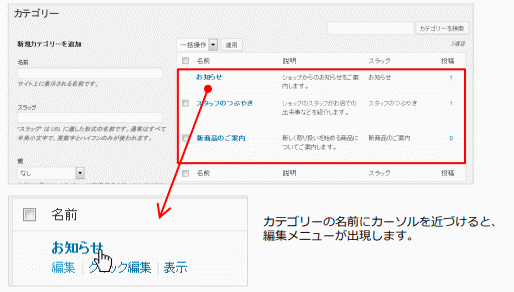
「投稿」メニューの「カテゴリー」をクリックする
登録済のカテゴリー一覧から、目的のカテゴリーの「編集」をクリックする
必要な情報を入力し、「更新」ボタンをクリックする
各項目名の意味は上記と同様です。
カテゴリーを削除する
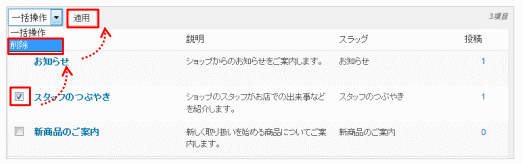
「投稿」メニューの「カテゴリー」をクリックする
カテゴリー一覧から、目的のカテゴリーの「削除」をクリックする
削除したいカテゴリーにチェックを入れ、上部のプルダウンから「削除」を選択します。
その状態で「適用」ボタンをクリックすると、削除が完了します。
複数のカテゴリーにチェックを入れると、一括で削除することもできます。
※一番上のカテゴリーは削除できません。
不要になった場合は名前を変更するなどして利用してください。
ご注意ください
ひとつでも記事が登録されているカテゴリーは、削除することができません。
紐付いている記事を先に削除(または別カテゴリーに移動)してから削除してください。
WordPress マニュアル pdf
動画による使い方マニュアル

お問い合わせ
ご依頼及び業務内容へのご質問などお気軽にお問い合わせください

